概要
Windows 7のユーザーには、たぶんMicrosoft Security Essentialsがよく知られるでしょう。Microsoft Security Essentialsはマイクロソフトに開発された無料アンチウィルスソフトです。使いやすいし、メモリを多く占用しないので、ユーザーに好評を受けます。しかし、Microsoft Security Essentialsを使用するときに、0xC000000Dというエラーにって使用できないことがあって、さらにブルースクリーン故障を起こせます。ここからは、この問題に詳しい解決策を紹介します。
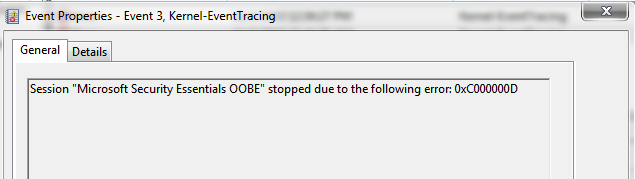
解决方法一、EppOobe.etlファイルを削除する
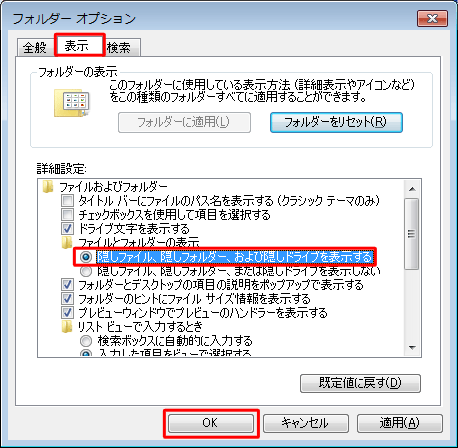
解决方法二、sfc /scannowコマンドで修復する

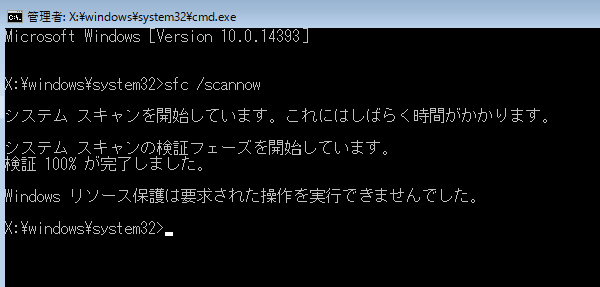

多機能 パスワードリセット、データ移行、データ復旧、管理者アカウント作成、データ抹消など複数の実用的な機能が搭載。
汎用性高いノートPC、デスクトップ、Surface対応。NEC,Dell,富士通,東芝,Lenovo,SONY,ASUS,Acer,IBM, パナソニック対応
動作環境 Windows 11, 10, 8.1, 8, 7, Vista and XP (32bit/64bit) で実行可能。
操作簡単 日本語インタフェースがあり、分かりやすく、サポートも提供。
無料体験可能 無料体験版で問題解決できるか確認可能。
多機能 パスワード削除、データ移行、管理者作成、データ抹消。
汎用性高い ノートパソコンもデスクトップも対応。
無料体験可能 無料体験版で問題解決できるか確認可能。
Renee PassNowで管理者アカウントを作成する
1.別のコンピューターにソフトウェアをダウンロードしてインストールします。ソフトを実行し、ISOファイルのタイプを選択します。新しい機種は、×64を選択し、古い機種は×86を選択し、「ダウンロード」ボタンをクリックし、ISOファイルをダウンロードします。

2.USB / CDを挿入して、「USBを作成」または「CDを作成」を選択し、作成が完了するまで待ちます。 次に、管理者アカウントを作成したいコンピューターにUSB / CDを接続します。

3.起動ディスクをPCに挿入し、BIOS画面を呼び出します。起動ディスクから起動するように、USB/CDを一番上に設定します。
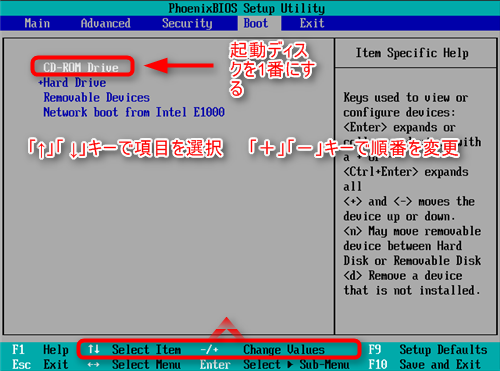
4.USB/CDから起動するようになり、次の画面が表示され、PassNow!機能を選択します。
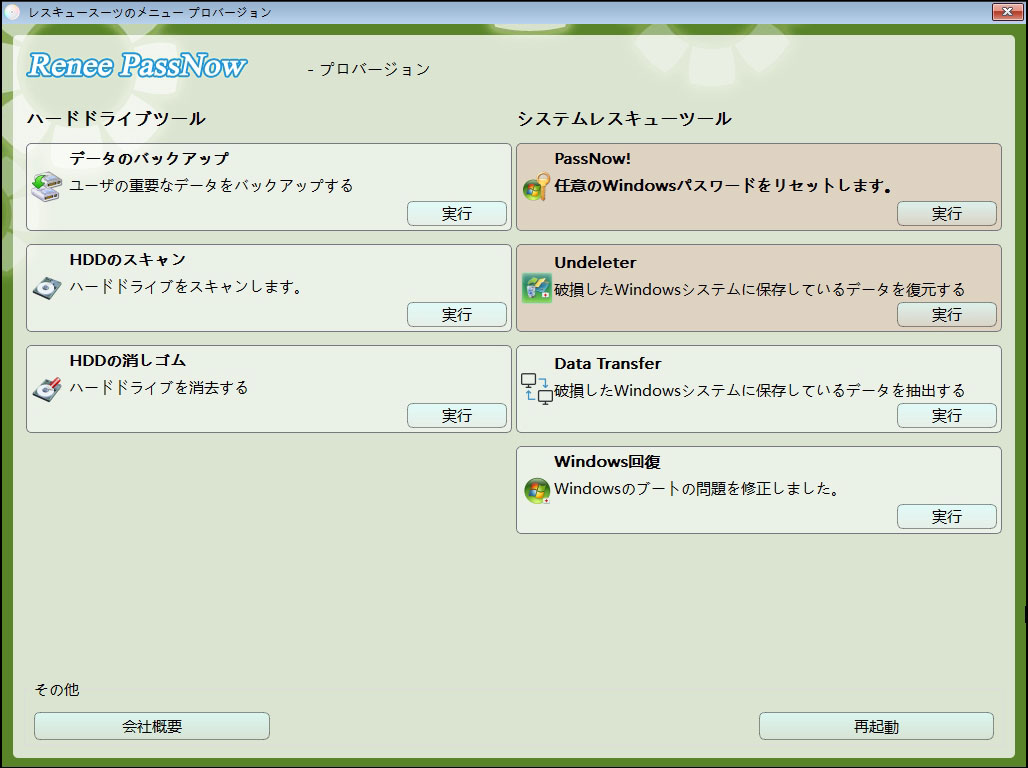
5.システムを選択して、「アカウントを作成」をクリックし、管理者アカウントRENEE(パスワード:123456789)が作成されます。
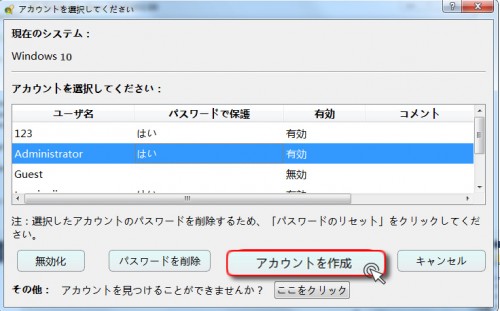
解決方法三、Microsoft Security EssentialsのOOBE設定を無効にする
2.コンピュータの管理(ローカル)>>システムツール>>パフォーマンス>>データコレクターセット>>スタートアップイベントトレースセッションを開きます。
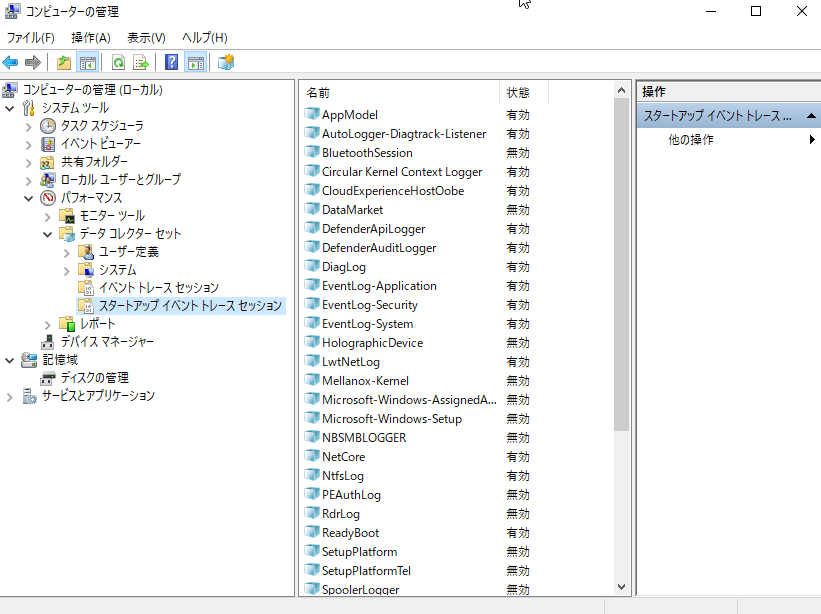
3.Microsoft Security Client OOBEを右クリックして、「プロパティ」を選択します。プロパティ画面で、「トレースセッション」タップをクリックして、「有効」の選択肢をチェックしないで保存します。

4.再起動してから、問題を修復かどうかを確認します。
解決方法四、プログラム互換性アシスタントサービスを無効にする
プログラム互換性アシスタントサービスとOOBE設定に合わせないことも、Microsoft Security Essentialsのエラーを起こせます。以下の手順に従って、この問題を効果的に解決できるはずです。
1.「Windows」+「R」キーを押して、「services.msc」と入力します。
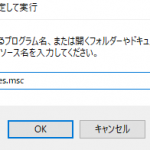
2.「Program Compatibility Assistant Service」をダブルクリックして。サービスの状態は「実行中」なら、「停止」をクリックしてください。
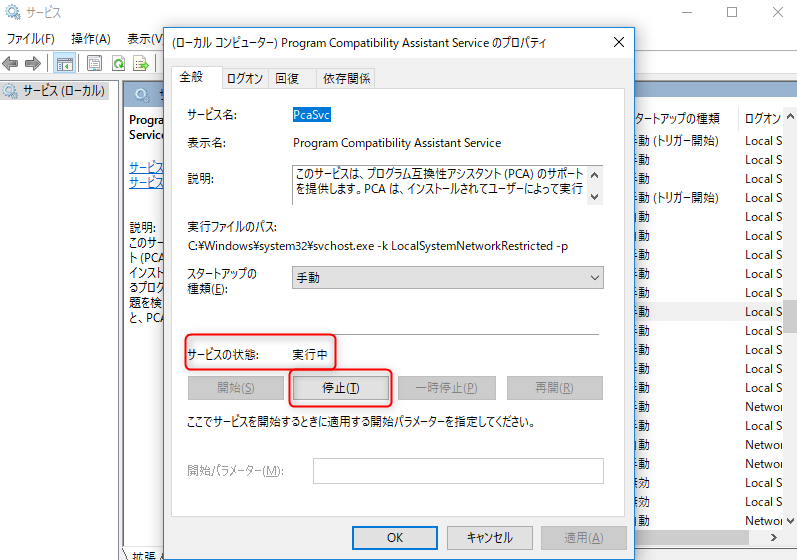
3.「スタートアップの種類」を「無効」にします。それから、Microsoft Security Essentials実行停止の問題が解決されるかどうかを確認します。
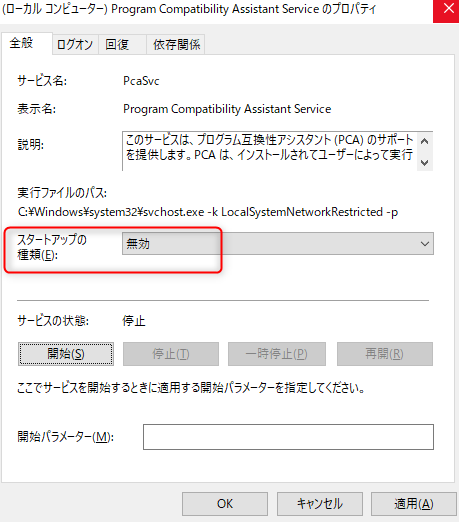
解決方法五、Microsoft Security Essentialsを完全にアンインストールする
もし以上の手順に従っても問題が解決されないなら、システムの安定性を保つために、Microsoft Security Essentialsを完全にアンインストールしてください。
1.管理者アカウントにサイインインして、「コントロールパネル」を開き、「プログラムのアンインストール」でMicrosoft Security Essentialsをアンインストールします。
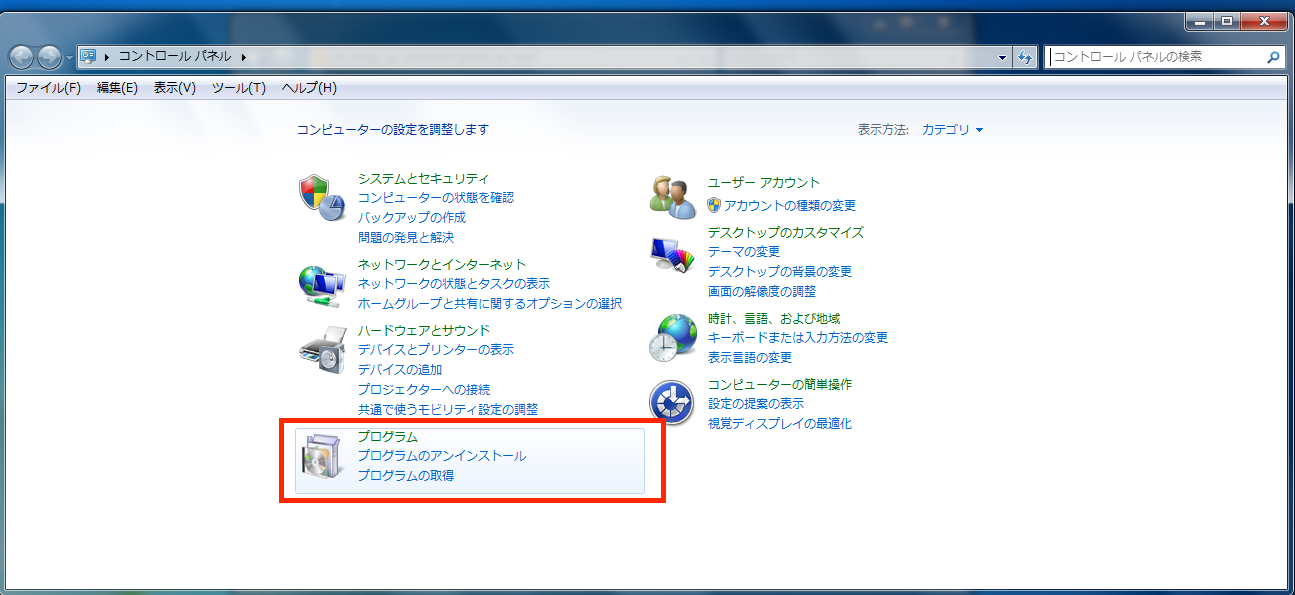
2.Microsoft Security Essentialsが残されたデータを消すために、「Windows」+「R」キーを押して、「regedit」と入力し、レジストリエディタを開きます。
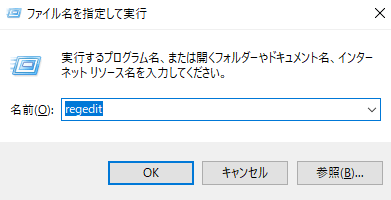
3.下記のフォルダーを開きます。
HKEY_LOCAL_MACHINE\SYSTEM\CurrentControlSet\Control\WMI\Autologger
HKEY_LOCAL_MACHINE\SYSTEM\ControlSet001\Control\WMI\Autologger
HKEY_LOCAL_MACHINE\SYSTEM\ControlSet002\Control\WMI\Autologger
これらのフォルダーで、すべてのレジストリ項目を右クリックして削除します。最後に、コンピュータを再起動します。
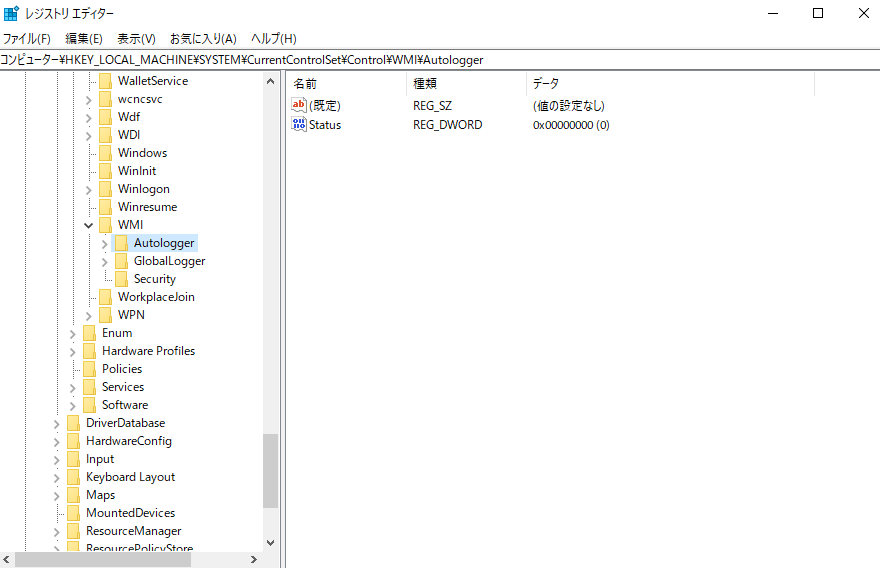
関連記事 :
エラー修復:0xc0000034の原因と対処法 - 東芝・富士通対応
2020-10-12
Satoshi : パソコンにクラッシュやフリーズが発生した場合、ブルースクリーンになります。ブルースクリーンの原因は多いですが、エラーコード0xc...
解決済み:0xc0000098エラーが出てWindowsが起動しない
2025-09-27
Imori : 0xc0000098 エラーは、BCDファイルの破損やディスククローンのミス、ハードウェアの問題でよく発生するWindowsの起...
【初級編】BCDEditとは?機能や使い方を分かりやすく解説
2020-10-13
Ayu : BCDEditは、ブート構成データ(BCD)を管理するためのコマンドラインツールです。 その機能は何ですか?また使い方は?次には...
2020-11-24
Yuki : ブルーの「Recovery」画面で、エラーコード0xc000014cが表示され、PC起動できない時、どうしたらいいでしょうか?な...
何かご不明な点がございますか?






